En este artículo se muestra la forma de ingresar una nota de débito en el sistema EVA ERP.
Objetivo
Generar Notas de Débito
- Por ajuste de precios
- Por cheque protestado
- Personalizada
Notas de Débito
MENÚ CINTA SUPERIOR
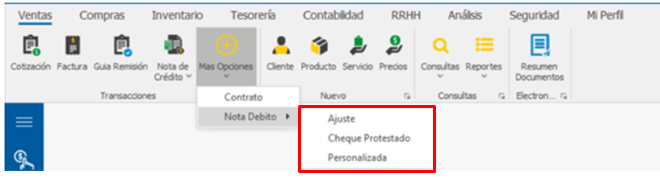
MENÚ LATERAL IZQUIERDO O MENÚ DINÁMICO
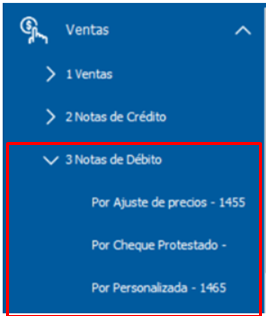
Nota de débito Por Ajuste de precios
Una nota de débito por ajuste de precios se emite para realizar un valor de cargo adicional a lo establecido en la factura. Esta nota de débito se genera automáticamente como un valor por cobrar al cliente, el cual lo puede registrar mediante el módulo de tesorería, opción cobros a clientes.
Para acceder a esta opción debe seleccionar:
Paso 1: Ingresar desde el menú lateral izquierdo : Ventas → Notas de débito → Por ajuste de precios - 1455
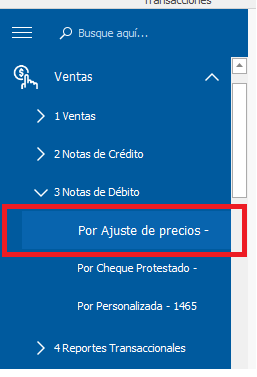
Paso 2: Seleccionar la opción Nueva nota de crédito situada en la parte inferior.
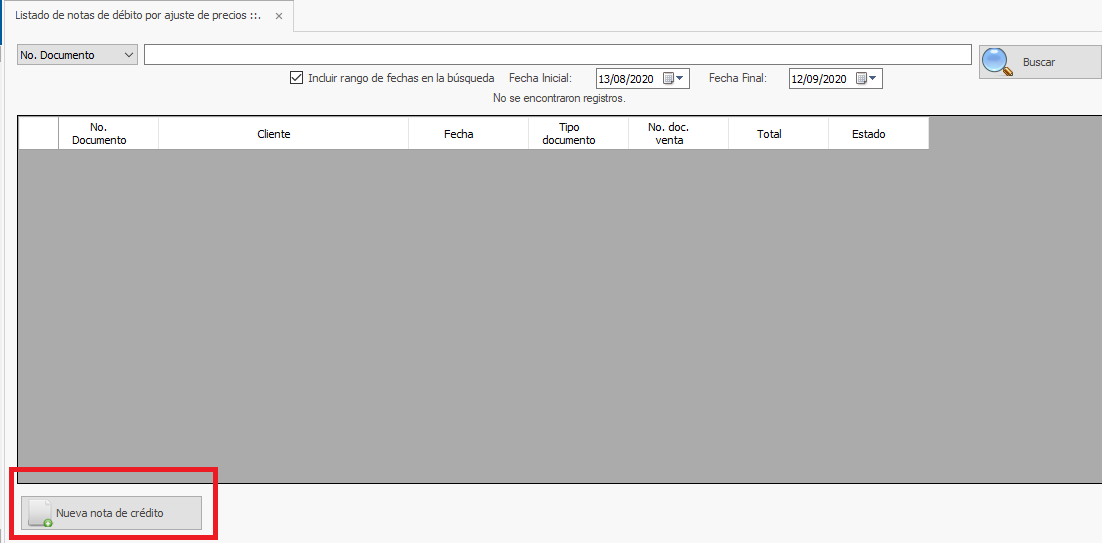
Paso 3: Llenar campo de cliente y factura, dar clic en el botón "Consultar".
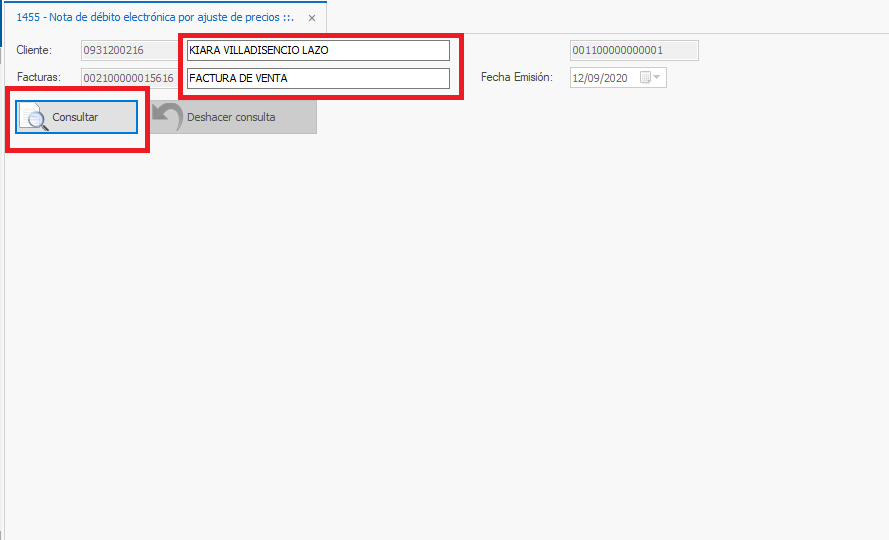
Paso 4: Se nos presenta el detalle de la factura en donde debemos indicar el Porc. de Ajuste ó el Valor de Ajuste.
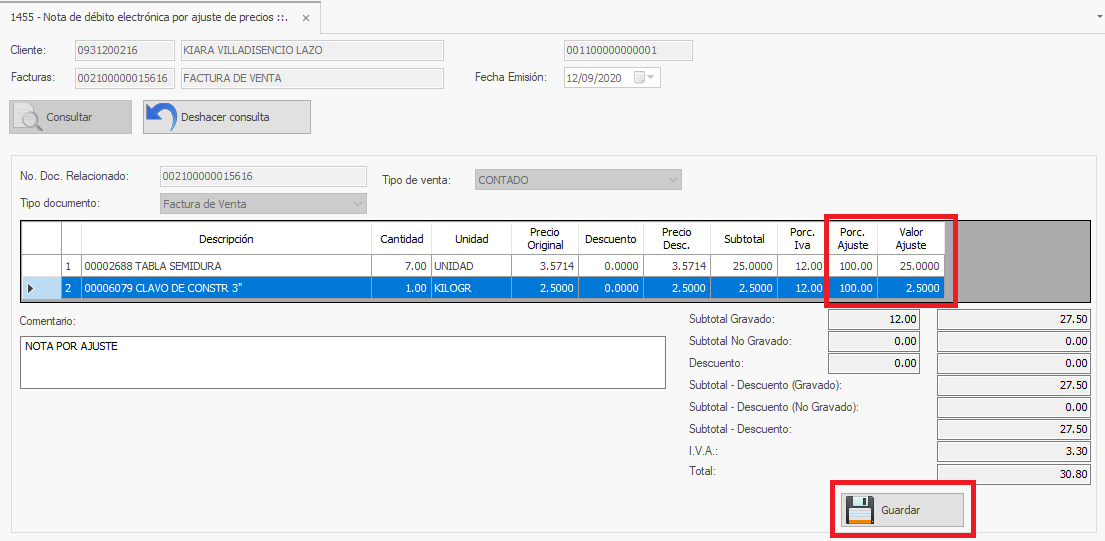
Paso 5: Dar clic en el botón Guardar, se muestra mensaje de confirmación.
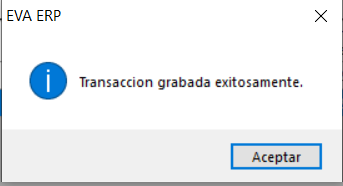
A continuación, se muestra el detalle impreso.
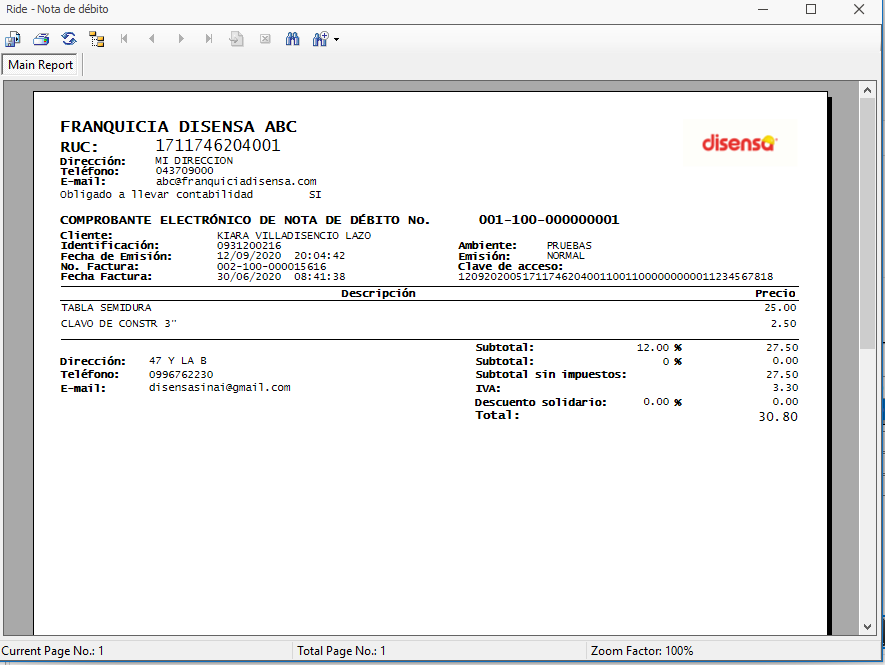
Nota de débito por Cheque Protestado
Una nota de débito por cheque protestado se emite para la carga de una multa por un cheque cobrado en la fecha asignada y la cuenta no disponía de fondos.
En este proceso el banco genera una multa por cheque protestado sumándole la multa al valor del cheque.
Para acceder a esta opción debe seleccionar:
Paso 1: Ingresar desde el menú lateral izquierdo : Ventas → Notas de débito → Por cheque protestado
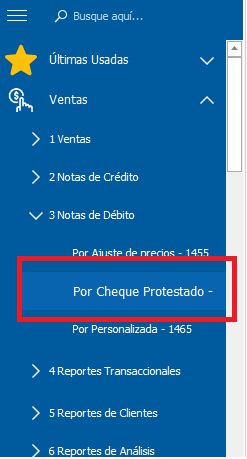
Paso 2: Seleccionar la opción Nueva nota de débito situada en la parte inferior.
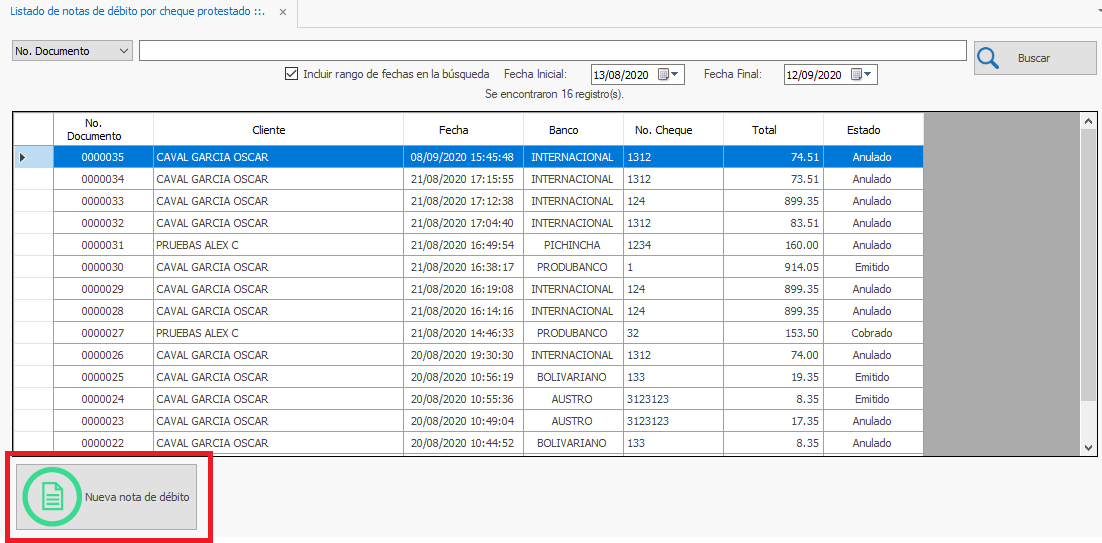
Paso 3: Llenar lo campos solicitados. En esta opción el banco genera una multa por cheque protestado sumándole la multa al valor del cheque
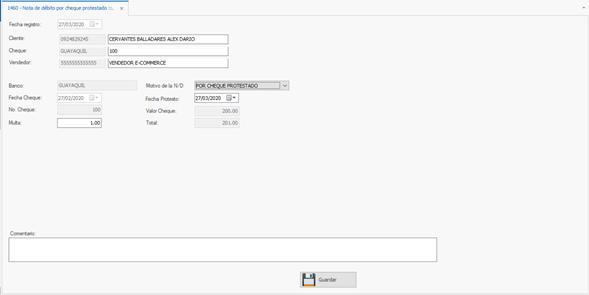
Paso 4: Dar clic en el botón Guardar, se mostrará una pantalla de confirmación.
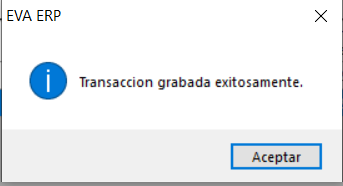
Nota de débito Personalizada
Una nota de débito Personalizada se genera apuntando a una cuenta contable.
Para acceder a esta opción debe seleccionar:
Paso 1: Ingresar desde el menú lateral izquierdo : Ventas → Notas de débito → Por personalizada - 1465
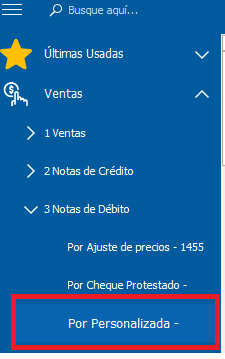
Paso 2: Seleccionar la opción Nueva, situada en la parte inferior.
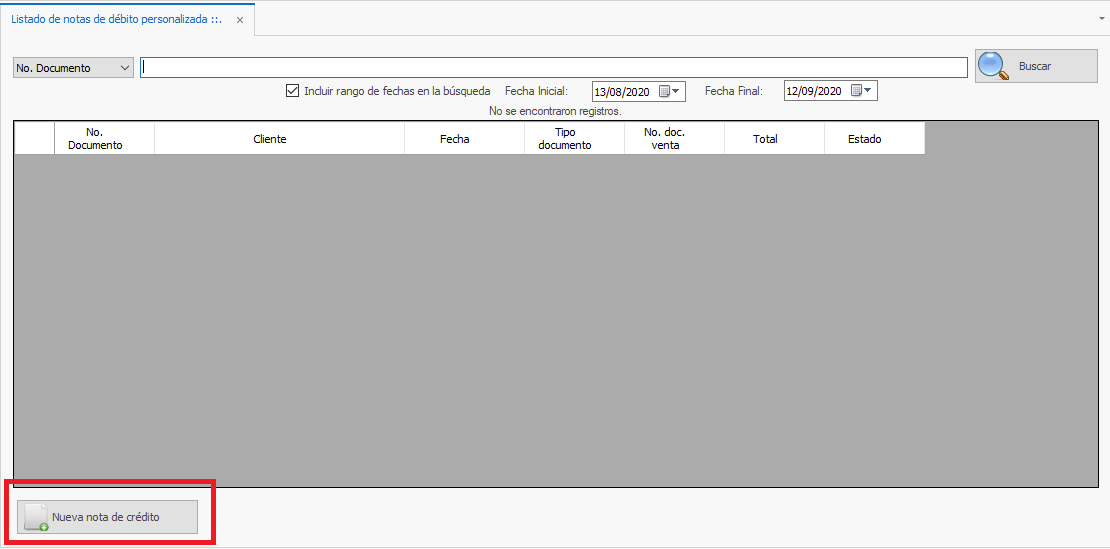
Paso 3: Llenar campo de cliente y factura, dar clic en el botón "Consultar".
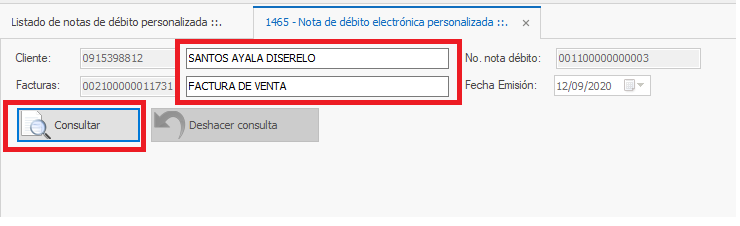
Paso 4: Para generar una nota de crédito personalizada, primero se debe especificar un motivo:
Pasos para crear un motivo desde la ventana de nota de débito personalizada.
1.-Dar click en la opción "Motivo" para crear un nuevo motivo
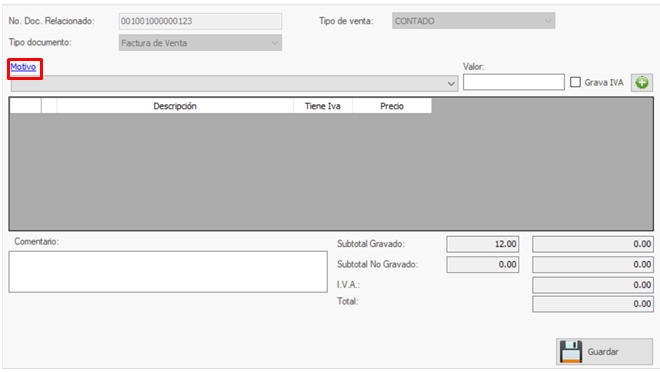
2.- Se mostrará la pantalla donde se muestran los motivos para generar una nota de débito personalizada.
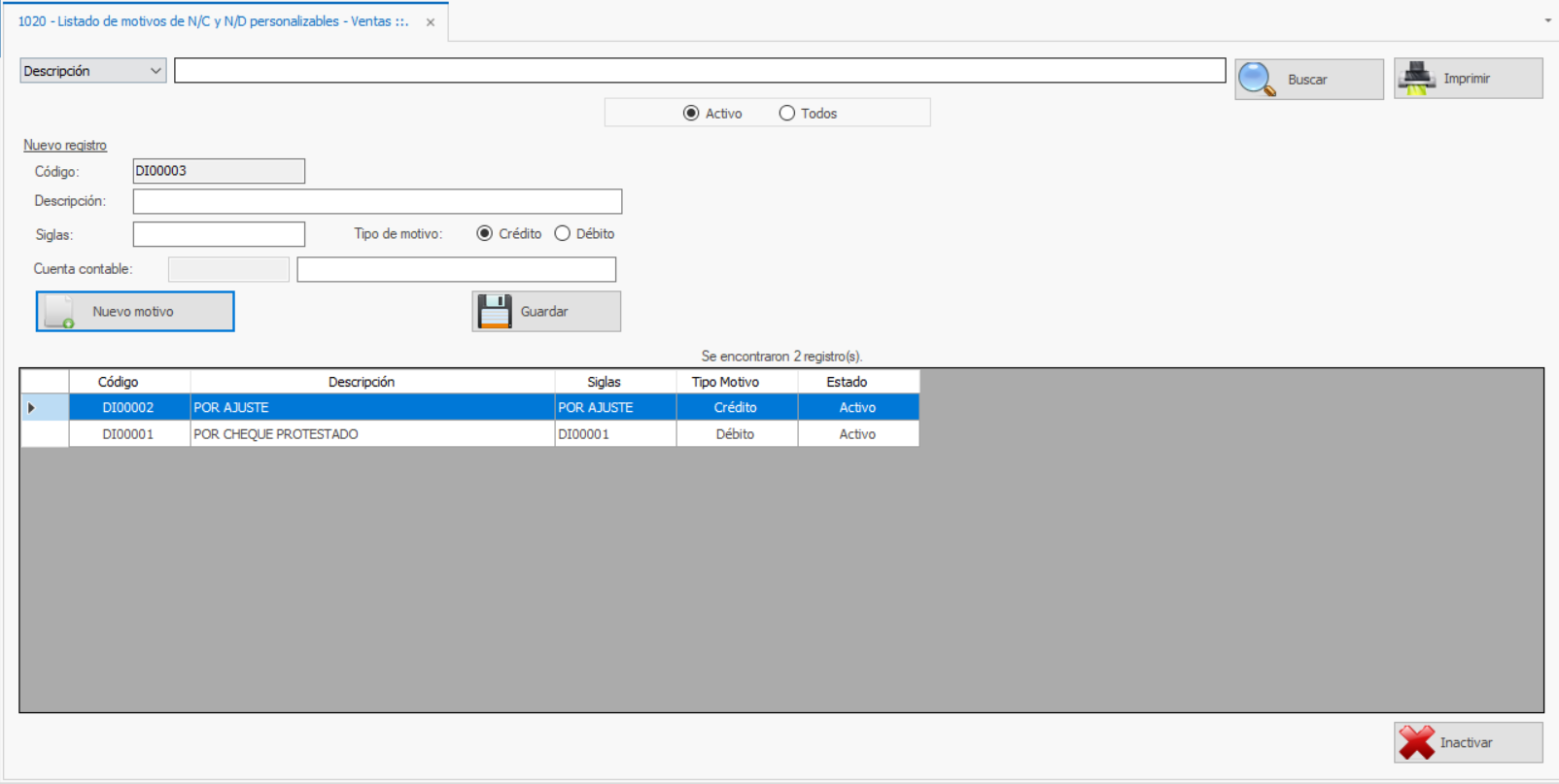
3.- Para crear un nuevo motivo, dar click en "Nuevo motivo" y rellenar los campos necesarios Codigo, Descripcion, Siglas, Tipo del motivo sea Débito o crédito y la cuenta contable que apuntará.
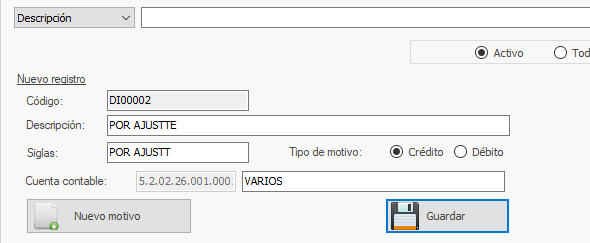
Paso 4: Una vez creado el Motivo, volver a la ventana de notas de crédito personalizada donde se enlistara el motivo creado para uso en el proceso.
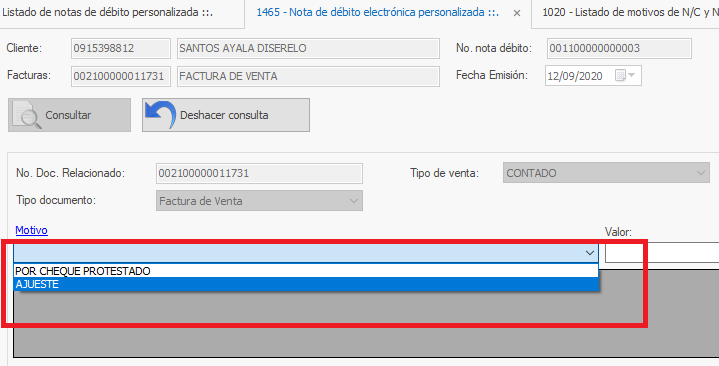
Paso 4: Una vez seleccionado el motivo e ingresado el valor , dar clic en el botón Guardar
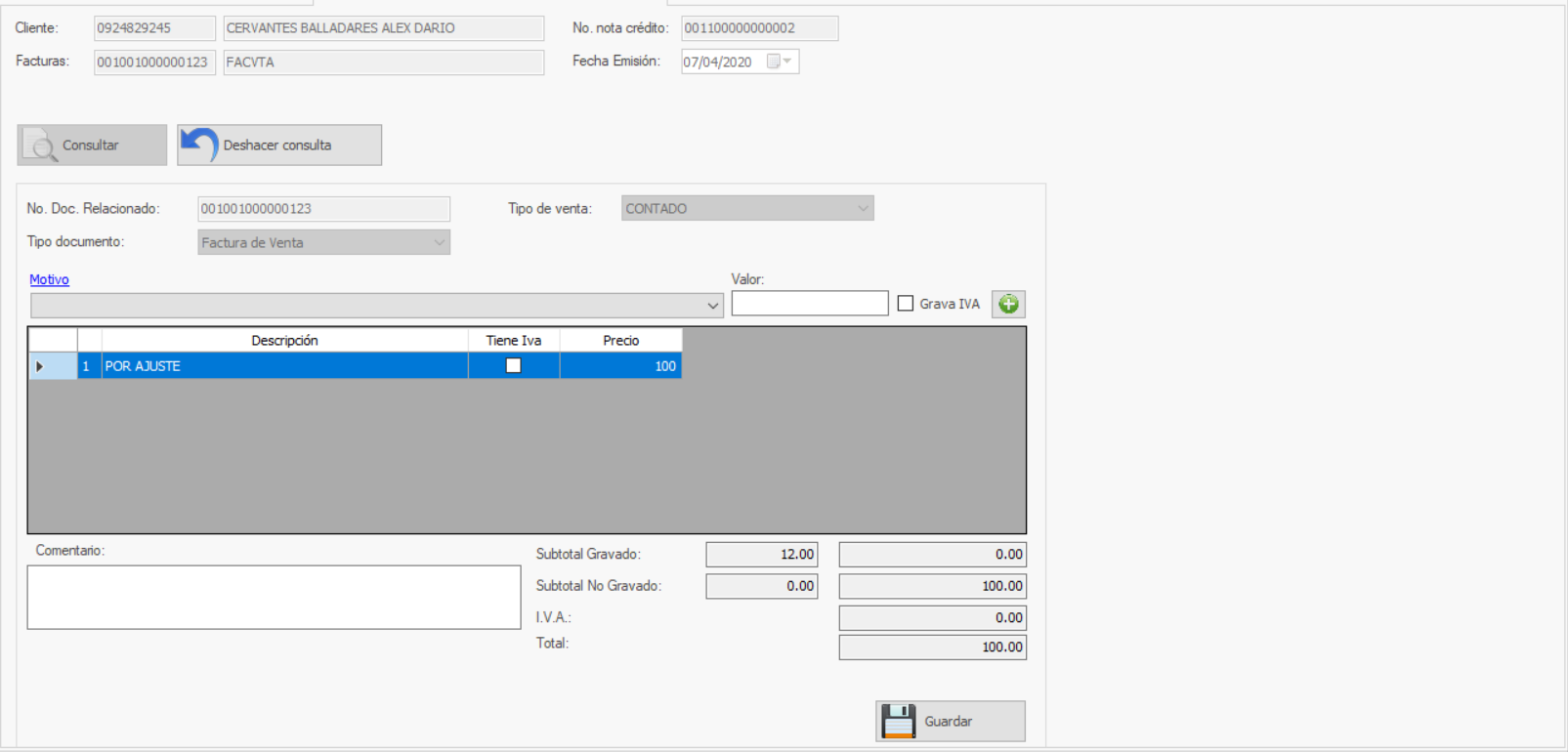
se mostrará una pantalla de confirmación.
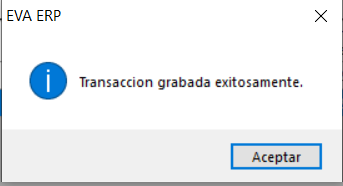
-A continuación, se muestra el detalle impreso.
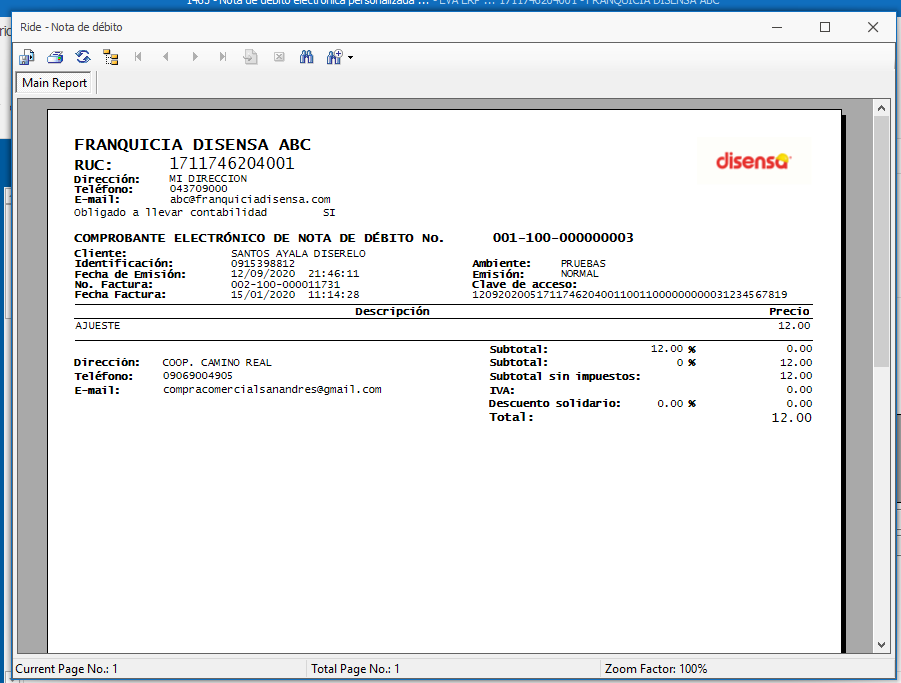
Elaborado por: Ashley Orosco
Fecha de elaboración: 14/09/2020
Última modificación: 14/09/2020